Сброс к заводским настройкам возвращает любое электронное устройство в исходное состояние, когда оно было впервые включено. Возможно, вы знакомы с восстановлением заводских настроек вашего мобильного телефона перед продажей или если он работает не так, как ожидалось.
В этой статье мы собираемся обсудить, как поэтапно сбросить настройки дрона DJI Mini 2 и его контроллера.
Что такое сброс до заводских настроек?
Сброс к заводским настройкам — это функция, встроенная почти во все электронные устройства, позволяющая вернуть их к исходному состоянию.
При сбросе смарт-устройства к заводским настройкам все его пользовательские настройки, изменения, сохраненные данные и кэш стираются, и устройство возвращается к заводским настройкам по умолчанию, как если бы оно было совершенно новым.
Сброс к заводским настройкам необходим по многим причинам. Например:
- Вы испортили некоторые важные настройки, которых не должны были иметь, и теперь ваше устройство зависло.
- Вы установили приложение, несовместимое с системой вашего устройства, и теперь оно сделало ваше устройство бесполезным.
- Вы хотите продать свое устройство кому-то еще и полностью удалить свои личные данные.
Все эти причины также относятся к вашему дрону и контроллеру DJI Mini 2, поскольку оба являются интеллектуальными устройствами. Если ваш дрон или пульт дистанционного управления плохо себя ведут, последним средством может быть сброс до заводских настроек.
Можно ли сбросить настройки дрона DJI Mini 2 до заводских?
Теперь вы знаете, что такое сброс до заводских настроек и зачем он вам нужен. Можете ли вы сбросить настройки дрона DJI Mini 2 до заводских?
На большинстве устройств вы можете легко восстановить заводские настройки, нажав комбинацию нескольких кнопок. Но это не относится к DJI Mini 2 (или любым другим более новым дронам DJI).
Чтобы перезагрузить DJI Mini 2, вам необходимо подключить его к компьютеру, установить DJI Assistant и ОБНОВИТЬ прошивку.
Это вернет ваш дрон к заводским настройкам. Давайте пойдем шаг за шагом и посмотрим, как это сделать.
Сброс настроек DJI Mini 2 с помощью DJI Assistant
DJI Assistant — это компьютерная программа, которую вы можете установить на свой ПК или Mac, и она поможет вам обновить или обновить прошивку вашего дрона. Для этого выполните приведенный ниже пошаговый процесс.
ШАГ 1: Загрузите DJI Assistant с официального сайта DJI. Вот прямая ссылка
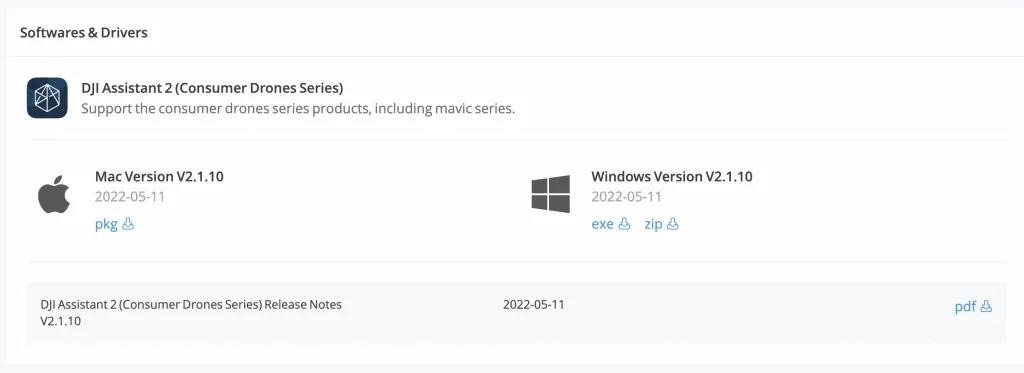
После загрузки дважды щелкните и установите его в своей системе. Я попрошу разрешения, которое вы должны предоставить, и он будет установлен без проблем.
ШАГ 2: Подключите Mini 2 к DJI Assistant. После установки программа открывается двойным щелчком. Он попросит вас подключить дрон через USB.
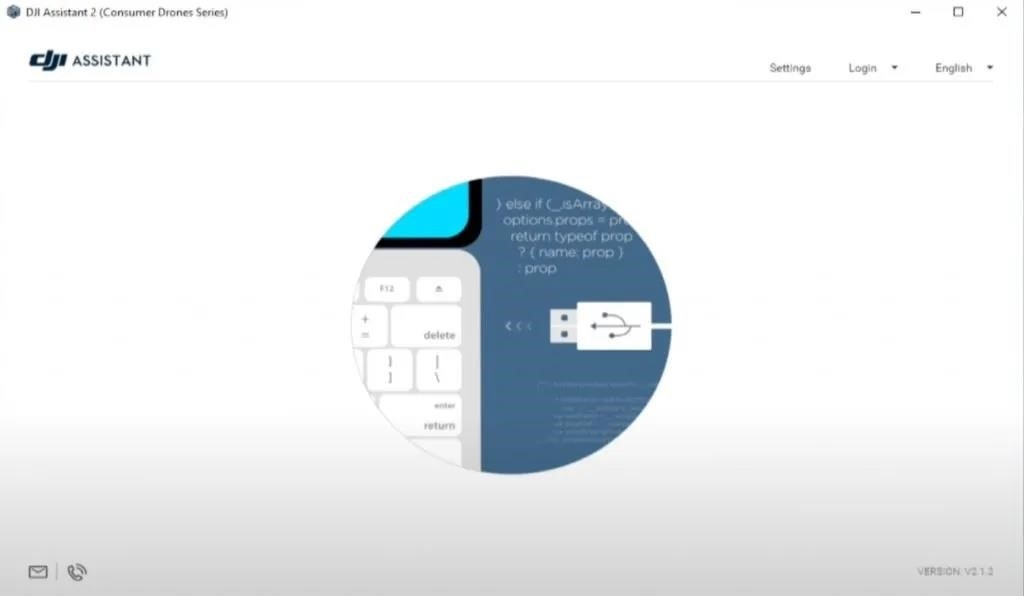
Включите дрон и подключите кабель. Вы увидите, что на экране появится номер модели вашего дрона (Mini 2). Нажмите здесь.
ШАГ 3: Перейдите в «Обновление прошивки» на левой панели, и вы увидите все прошивки, доступные для вашего Mini 2. Если на вашем дроне уже установлена последняя версия прошивки, вы увидите кнопку «ОБНОВИТЬ» спереди. этого.
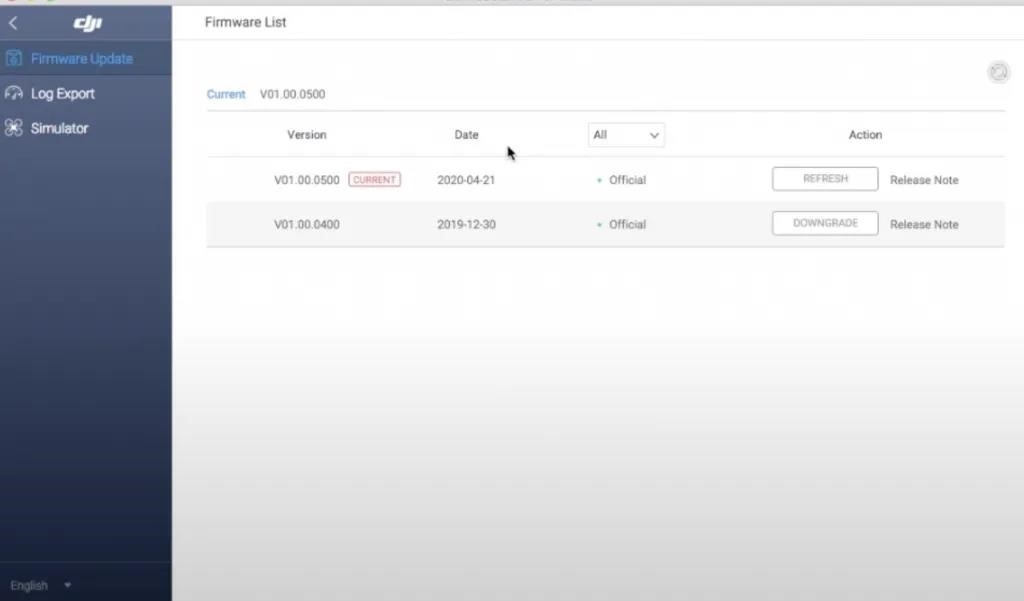
Нажмите кнопку «ОБНОВИТЬ», и прошивка вашего дрона будет переустановлена, а все настройки будут возвращены к заводским значениям по умолчанию.
Как только процесс будет завершен, ваш дрон перезагрузится, и вы сможете отключить его от компьютера.
Вы можете использовать тот же процесс для сброса DJI Mini 3 Pro и других дронов DJI высокого класса, таких как DJI Air 2 .
Нужно ли сбрасывать Mini 2 перед продажей?
Одна из причин, по которой вы можете искать заводские настройки Mini 2, заключается в том, что вы его продаете.
Поскольку мы привыкли сбрасывать наши смартфоны до заводских настроек перед продажей, вы можете подумать, нужно ли вам делать то же самое с дроном Mini 2.
Ответ: нет. Вам не нужно сбрасывать DJI Mini 2 до заводских настроек или переустанавливать прошивку перед его продажей.
Но есть несколько шагов, которые вы должны пройти, прежде чем безопасно продать свой Mini 2 новому владельцу.
- Удалите все сторонние аксессуары, такие как стробоскоп, наклейки и регистрационные номера (или, в моем случае, мой номер телефона) с дрона.
- Извлеките карту microSD из Mini 2. Это удалит ваши личные данные.
- Затем перейдите в приложение DJI Fly > Профиль > Управление устройствами . Нажмите на свое устройство, а затем нажмите « Удалить устройство из учетной записи » .
- Следуйте инструкциям в приложении, и как только вы закончите, вы получите подтверждение того, что дрон был отвязан от вашей учетной записи.
После извлечения SD-карты и отключения устройства от вашей учетной записи DJI вы готовы передать свой Mini 2 новому владельцу.
Как сбросить настройки контроллера DJI Mini 2?
DJI Mini 2 совместим с двумя разными контроллерами.
Один из них — стандартный контроллер DJI, который поставляется с дроном и не имеет экрана. Другой — DJI Smart Controller со встроенным экраном.
В зависимости от того, какой контроллер у вас есть, вы можете выполнить следующие шаги, чтобы повторно инициализировать его или восстановить заводские настройки.
Стандартный контроллер
Если у вас стандартный контроллер, вы можете повторно инициализировать прошивку с помощью DJI Assistant. Опять же, как и в случае с дроном, для контроллера также нет процесса сброса настроек к заводским настройкам комбинации клавиш.
Процесс повторной инициализации или обновления прошивки контроллера такой же, как и для дрона.
- Загрузите DJI Assistant для Mini 2 с официального сайта DJI.
- Установите программу и откройте ее на своем ПК.
- Включите пульт, подключите USB-кабель и подождите, пока программа его распознает.
- Нажмите «Обновление прошивки» на левой панели и «Обновить» прошивку.
После этого ваш RC будет повторно инициализирован и будет как новый.
Умный контроллер
В отличие от вашего стандартного контроллера, смарт-контроллер — это, по сути, устройство Android, интегрированное с контроллером.
Чтобы восстановить заводские настройки интеллектуального контроллера, вы можете выполнить тот же процесс, что и для любого смартфона Android, с несколькими дополнительными шагами.
- Включите смарт-контроллер.
- Запустите приложение DJI GO 4 и найдите кнопку с названием «я», чтобы перейти в свой профиль.
- В правом верхнем углу вы увидите значок шестеренки. Нажмите ее, а затем очистите кеш из меню.
- Теперь нажмите «Выход» внизу.
- Перейдите на главный экран, дважды нажав функциональную кнопку в левом верхнем углу.
- Теперь перейдите в настройки.
- Прокрутите до конца и нажмите « Сброс заводских данных».
- Подтвердите сброс .
Как и любое устройство Android, ваш смарт-контроллер после перезагрузки будет очищен как новый.
Я надеюсь, что это краткое руководство поможет вам восстановить заводские настройки дрона DJI Mini 2 и его контроллера. Если у вас возникнут какие-либо проблемы, вы можете опубликовать их в комментариях ниже, и я отвечу с решением.